
苹果电脑安装windows10视频教程_(含安装镜像)苹果电脑安装win10系统
时间:2022-12-21 来源:网络 人气:
苹果电脑安装windows10视频教程_(含安装镜像)苹果电脑安装win10系统,苹果电脑安装windows10视频教程,苹果电脑安装win10镜像下载,苹果电脑安装win10系统,苹果电脑在设计上可能无人争锋,可是自家系统还有很多人对他不够习惯。所以有很多用户会把自己的电脑添加windows系统。
苹果装WINDOWS系统必须用专用的ISO镜像才可以,网上的一般ISO苹果电脑是识别不了的!
不用U盘直接安装 (点击下载系统和安装视频教程) 提取码:8686
方法两种:一种通过苹果系统自带的boot Camp安装windows,另一种在苹果电脑中安装虚拟机平台Parallels,通过Parallels安装一个虚拟的windows,缺点性能会大大折扣,影响其体验。我们推荐第一种,当然本文也以第一种为例来讲解其操作过程。
2014年之前的机型直接把镜像写入U盘进行安装,2014年之后的机器支持免U盘安装直接把windows原版ISO镜像下载到苹果电脑,下面以2016年的机型安装为例。
一、下载windows原版镜像
1、 推荐网站,包含了各种版本的windows原版iso系统。这次讲解直接下载windows10
2、下面两个镜像,第一个是商业版(包含了企业版、专业版、教育版),第二个是消费版(包含了家庭版、专业版、教育版)。直接复制ed2k或BT地址,根据自己需要打开迅雷任意下载其一即可。
二、开始安装windows系统
1、应用程序——实用工具——启动转换助理
2、在安装过程中需要下载BOOTCAMP,所以一定要保证网络的稳定性,出现中断提示直接点重试即可。剩下的都不用管,耐心等待即可,直到机器自动重启进入windows安装。
3、进入windows安装
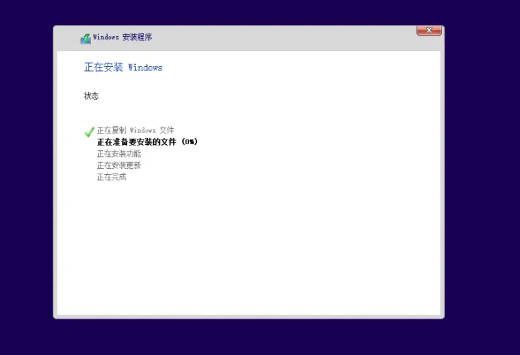
4、现在安装
5、选择自己要安装的系统版本,一般用专业版的比较多。
6、选择自定义:因为咱们接下来需要给磁盘分区。
7、我这块硬盘120G,磁盘不是太大,我给系统60G,剩下放软件。
8、磁盘分区好了。
9、Windows系统正式安装
10、WINDOWS系统安装完成
11、万事俱备,只欠东风。接下来安装驱动。在资源管理器打开如下盘符,执行其盘符下BootCamp目录中Setup.exe开始安装驱动,安装完毕重启机器,大功告成。
12、Windows安装完后,以后开机默认进入windows10,如果要进入macos开机直接按住键盘上的Option热键。选择带OS X命名的磁盘。
今日热点:Gurman:新款苹果MacBook Pro将在2023年初推出
据彭博社记者 Mark Gurman 报道,苹果公司计划在“明年初”发布配备 M2 Pro 和 M2 Max 芯片的 14 英寸和 16 英寸 MacBook Pro 新机型。这些笔记本电脑原本预计在今年推出,但据说在内部面临延迟。除了升级的芯片和可能更快的内存之外,预计新款 14 英寸和 16 英寸 MacBook Pro 其它方面不会有重大变化。目前采用 M1 Pro 和 M1 Max 芯片的 14 英寸和 16 英寸 MacBook Pro 机型于 2021 年 10 月发布,采用了全新的设计,显示屏上有一个刘海,并恢复了 HDMI 端口、MagSafe 和 SD 读卡器。Mac 的重新设计往往间隔数年,所以在 2023 年款仅仅是配置上的提升也是合理的。Gurman 还透露,配备 M3 芯片的新 iMac“最早可能在 2023 年底推出”,但没有分享任何进一步的细节。目前的 iMac 于 2021 年 4 月推出,采用 M1 芯片和超薄的彩色设计,Gurman 之前说苹果计划跳过发布采用 M2 芯片的 iMac。他补充说,苹果仍然对采用苹果芯片的新 iMac Pro 感兴趣,但它在内部面临延误。据 Gurman 称,苹果还在继续测试采用 M2 和 M2 Pro 芯片的新 Mac mini 机型,但他没有分享推出的时间框架。
相关推荐
- Office2024/2019/2016/2010/2025永久激活码 全系列全版本2025
- Win11全系通用激活码 安装序列号KEY万能 更换系统产品密钥
- win10/win11专业版激活码 (2025年6月28日更新) 全版本通用
- Windows11/10系统永久激活码2025 Office全系列永久激活码2025
- Win11专业版永久激活支持更新 Win11最新激活码支持后续版本
- win11+office2024最新激活码专业版等密钥 无需激活工具含安装包2025
- Office2024激活码大全含安装程序 Office2024序列号永久使用
- 用脚本激活window10的方法推荐 win10版本秘钥永久可用
- 极限精简版win11 24H2专业版915M 一键安装永久激活v2025
- 2025年Windows10永久激活码 2025年Win10永久神KEY密匙序列号
教程
教程排行
- 1 电脑开机提示please power down and connect the pcie power
- 2 win10专业版永久激活密钥
- 3 2023最新office365永久激活方法与激活密钥(office365官方原版安装包)
- 4 官方 Windows 11 激活密钥 Windows 11 23H2 序列号(永久激活)
- 5 2023年9月 Office 2019 专业增强版 产品激活密钥(100%永久激活)
- 6 win11专业版激活密钥(2022年12月最新激活码附激活方法)
- 7 最新 Office2019 永久密钥 Office2019 专业增强版激活码
- 8 2023年03月网易uu加速器(最新兑换码15天SVIP领取)
- 9 如何重装系统win7的五种方法
- 10 最新支持office全系列2023永久激活密钥_Microsoft Office2023永久激活码工

系统教程
- 1 应用程序无法正常启动,游戏软件报错0xc0000142解决办法+修改工具
- 2 Win11/win10/Win7系统各版本永久激活密钥及激活错误解决方法
- 3 Vmware17/16虚拟机去虚拟化工具修改虚拟机硬件教程+成品系统过检测
- 4 联想笔记本如何重装系统?联想笔记本重装系统的方法
- 5 联想拯救者Y7000P如何重装系统?笔记本重装纯净系统工具镜像
- 6 MSDN下载哪个版本最稳定?最稳定的MSDN系统推荐
- 7 稳定版 Windows Server 2022 22H2 服务器系统 正式版免激活
- 8 ROG枪神7如何重装系统?重装枪神7笔记本系统的方法
- 9 Win11电源选项快速启动选项没了怎么办
- 10 暗影精灵4笔记本蓝屏后无法开机如何解决












